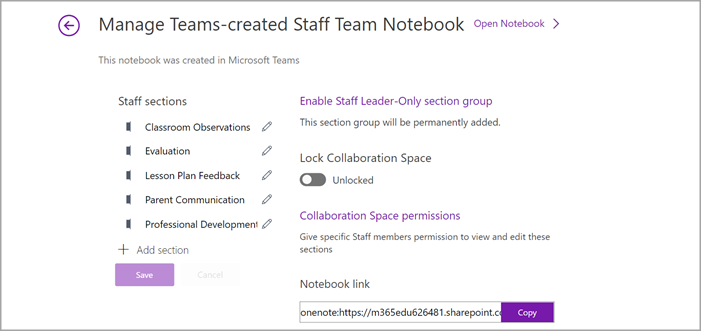เมื่อคุณสร้างทีมเจ้าหน้าที่ใน Microsoft Teams ทีมนั้นจะมาพร้อมกับOneNote Staff Notebook ของตนเอง Staff Notebook เป็นสมุดบันทึกดิจิทัลที่ช่วยอํานวยความสะดวกในการทํางานร่วมกันของนักการศึกษาในโรงเรียนและระดับเขต ผู้สร้างทีมเจ้าหน้าที่เป็นเจ้าของสมุดบันทึกและมีสิทธิ์การดูแลระบบที่อนุญาตให้พวกเขาเพิ่มสมาชิก/เจ้าของร่วมและจัดการการตั้งค่าของสมุดบันทึก
Teams มีคอมโพเนนต์ที่สำคัญเหล่านี้ของประสบการณ์การใช้งาน OneNote Staff Notebook:
-
สมุดบันทึกสําหรับสมาชิกเจ้าหน้าที่ — พื้นที่ส่วนตัวที่แชร์ระหว่างหัวหน้าเจ้าหน้าที่และสมาชิกเจ้าหน้าที่แต่ละคนเท่านั้น ใช้พื้นที่นี้เพื่อจดบันทึกเกี่ยวกับการพัฒนาวิชาชีพ แผนการเรียนการสอน การประเมิน และอื่นๆ
-
ไลบรารีเนื้อหา — พื้นที่ที่สามารถอัปโหลดและเข้าถึงเอกสารและไฟล์แบบอ่านอย่างเดียวได้โดยสมาชิกทีมเจ้าหน้าที่ ใช้ฟีเจอร์นี้เพื่อจัดเก็บข้อมูลเกี่ยวกับนโยบาย กระบวนการ การวางแผนโรงเรียน และอื่นๆ
-
พื้นที่การทํางานร่วมกัน — ซึ่งสมาชิกทุกคนในทีมเจ้าหน้าที่สามารถแชร์ จัดระเบียบ และทํางานร่วมกันได้ ทํางานร่วมกันได้ทุกอย่างตั้งแต่แผนการเรียนการสอนไปจนถึงความคิดริเริ่มทั่วทั้งแผนก
-
ส่วนผู้นําเท่านั้น - พื้นที่ส่วนตัวที่มีเฉพาะเจ้าของทีมเจ้าหน้าที่และเจ้าของร่วมเท่านั้นที่สามารถดูได้ ส่วนนี้เหมาะสําหรับการริเริ่มแบบส่วนตัว เช่น การร่างวาระการประชุม เอกสารการวางแผนล่วงหน้า และการรักษาข้อมูลที่เป็นความลับ
ตั้งค่า Staff Notebook ใน Teams
ถ้าคุณสร้างทีมเจ้าหน้าที่แต่ยังไม่ได้ตั้งค่า Staff Notebook คุณจะได้รับคําแนะนําในขั้นตอนที่ถูกต้องในครั้งแรกที่คุณไปที่แท็บ Staff Notebook
เมื่อต้องการเริ่มต้นใช้งาน:
-
นําทางไปยังทีมเจ้าหน้าที่ที่คุณต้องการตั้งค่า Staff Notebook แล้วเลือกแท็บ Staff Notebook
-
เลือก ตั้งค่าOneNote Staff Notebook
-
จากเมนูดรอปดาวน์ ให้เลือก สมุดบันทึกเปล่า เพื่อตั้งค่าสมุดบันทึกใหม่ที่ไม่มีเนื้อหาที่มีอยู่ หรือ จากเนื้อหาสมุดบันทึกที่มีอยู่ เพื่อคัดลอกเนื้อหาจากสมุดบันทึกอื่น
-
ตั้งค่าส่วนในพื้นที่ส่วนตัวของสมาชิกแต่ละคน และเลือก สร้าง
เพิ่มหรือลบหน้าและส่วน Staff Notebook
-
นําทางไปยังทีมเจ้าหน้าที่ที่คุณสร้างหรือเป็นเจ้าของร่วม แล้วเลือกแชนเนล ทั่วไป
-
เลือกแท็บ Staff Notebook

-
เลือก ปุ่ม การนําทาง

-
เมื่อต้องการเพิ่มส่วนใหม่ ให้เลือก เพิ่มส่วน ใส่ชื่อส่วน แล้วเลือก ตกลง
-
เมื่อต้องการเพิ่มหน้าใหม่ ให้เลือก เพิ่มหน้า แล้วใส่ชื่อสําหรับหน้านั้น
-
เมื่อต้องการลบหน้า ให้คลิกขวาที่ชื่อหน้าในแถบนําทาง แล้วเลือก ลบหน้า
-
ใช้ Staff Notebook ในแชนเนล
ทุกครั้งที่คุณสร้างแชนเนลใหม่ในชั้นเรียน ส่วนใหม่จะถูกสร้างขึ้นโดยอัตโนมัติในพื้นที่การทํางานร่วมกันของ Staff Notebook หัวหน้าเจ้าหน้าที่และสมาชิกสามารถแก้ไขและทํางานบนหน้าOneNoteภายในแชนเนลได้
-
ไปยังทีมชั้นเรียนจากนั้นเลือกช่องทาง
-
เลือกแท็บ บันทึกย่อ
ขยายมุมมอง Staff Notebook
ขยายแท็บ Staff Notebook ให้มีขนาดใหญ่ขึ้นโดยการเลือกลูกศรดรอปดาวน์ที่อยู่ถัดจากแท็บ Staff Notebook จากนั้นเลือก ขยายแท็บ 
จัดการการตั้งค่า Staff Notebook ใน OneNote
ถ้าคุณเป็นเจ้าของทีมเจ้าหน้าที่ คุณสามารถเข้าถึงและจัดการการตั้งค่าทั้งหมดของ Staff Notebook ได้โดยนําทางไปยังแอป Staff Notebook ใน OneNote
หมายเหตุ:
-
เมื่อใช้ Staff Notebook ที่สร้างขึ้นผ่านMicrosoft Teams คุณไม่สามารถเพิ่ม/เอาสมาชิกออกโดยใช้ตัวช่วยสร้างสมุดบันทึกสําหรับเจ้าหน้าที่แบบออนไลน์ได้
-
สมาชิกในสมุดบันทึกต้องถูกเพิ่ม/เอาออกผ่านทางMicrosoft Teams
-
เลือกตัวเปิดใช้แอป


-
เลือก จัดการสมุดบันทึก
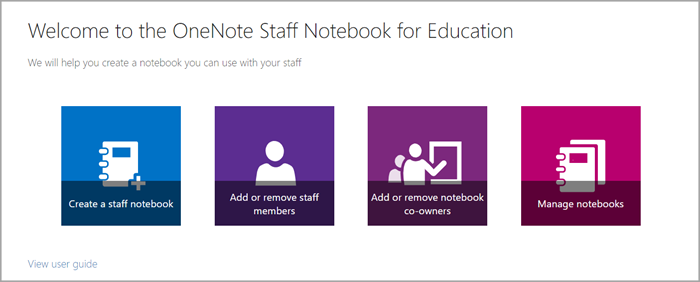
-
เลือก Staff Notebook ที่คุณต้องการจัดการการตั้งค่า คุณสามารถจัดการการตั้งค่าสําหรับ Staff Notebooks ที่คุณสร้างขึ้นเท่านั้น
-
จัดการการตั้งค่า